Chrome浏览器如何防止网页多次弹出窗口
时间:2025-07-15
来源:谷歌浏览器官网
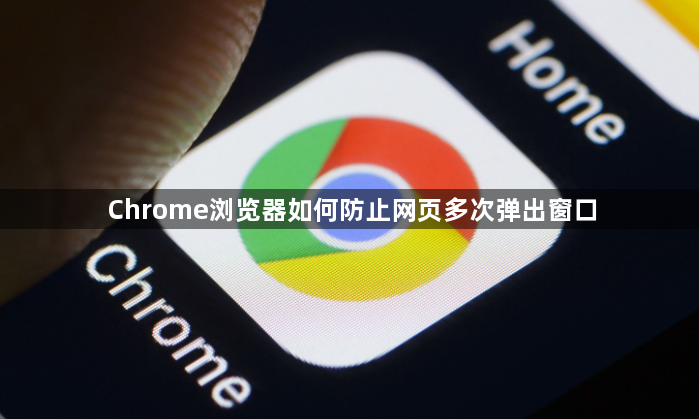
1. 通过浏览器设置阻止:打开Chrome浏览器,点击右上角的三个点,选择“设置”。在设置页面中,找到并点击“隐私与安全”选项,接着点击“网站设置”,在弹出的新窗口中找到“弹出窗口和重定向”选项。在这里,可选择“不允许任何网站显示弹出窗口”,这样就能阻止大部分网站的弹窗;若只想针对特定网站禁用弹窗,可在“不允许”后面的输入框中添加特定网站的网址,然后点击“添加”按钮。
2. 借助广告拦截插件:打开Chrome网上应用店,在搜索栏中输入“广告拦截”,会出现许多相关的插件,如“AdBlock”“uBlock Origin”等。选择合适的插件,点击“添加到Chrome”按钮进行安装。安装完成后,根据插件的提示进行相关设置,即可有效拦截网页上的弹窗广告。
3. 手动添加阻止列表:打开Chrome浏览器,点击浏览器右上角的菜单(三个点)图标,从可用选项列表中点击“设置”,也可以通过在浏览器的地址栏中输入“chrome://settings/”来访问设置。滚动屏幕,进入“隐私与安全”部分,点击“网站设置”,再点击“弹出窗口和重定向”。可将经常弹出窗口的网站URL手动添加到阻止列表中,防止其再次弹出窗口。
Chrome浏览器下载文件权限拒绝修复教程
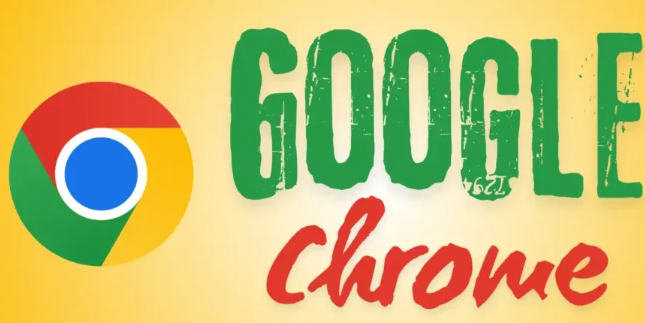
详细介绍Chrome浏览器下载文件权限拒绝的修复教程,帮助用户快速处理权限异常,恢复正常文件下载操作。
Google浏览器网页翻译插件安装及使用
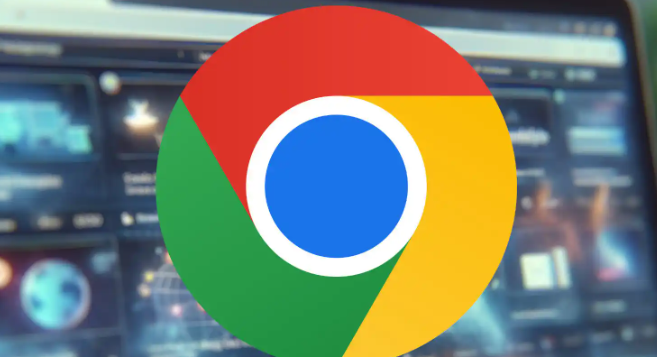
讲解Google浏览器网页翻译插件的安装步骤和使用方法,支持多语言网页无障碍浏览,方便跨语言阅读和信息获取。
Google浏览器下载插件失败提示权限不足怎么办
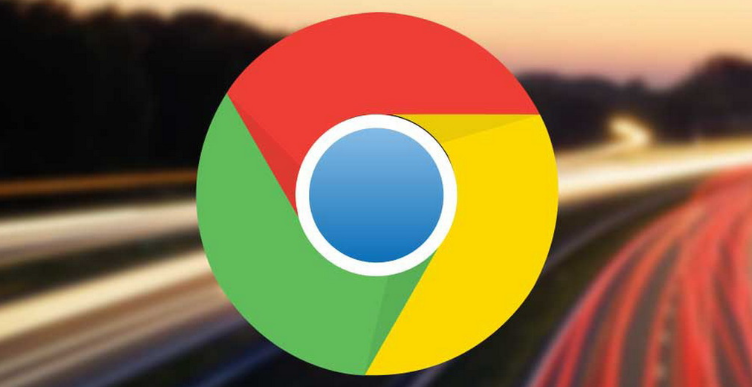
针对下载插件失败提示权限不足的问题,提供修改文件权限、运行浏览器管理员模式及关闭安全软件的实用解决方案。
谷歌浏览器怎么下载最新的稳定版本
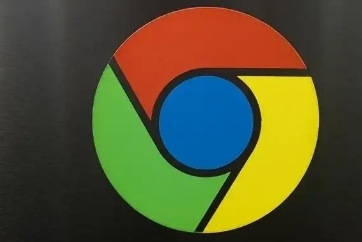
详细说明了谷歌浏览器最新稳定版本的官方下载安装流程,确保用户获得最新功能和安全更新,避免下载安装非官方或带有安全风险的版本。


